安装雨林木风win7系统步骤
- 分类:教程 回答于: 2017年03月12日 00:00:00
总所周知,雨林木风win7系统不仅具有安全稳定,安装简单,而且还具有集成最常用的装机软件,集成最全面的硬件驱动等特点,是大家梦寐以求的系统,但是就是有不少的用户即使得到了安装雨林木风win7系统步骤,也不会操作,别急,下面小编就来为大家介绍最简单的安装雨林木风win7系统步骤吧。
相关推荐:怎么用u盘装系统
安装方式:请用刻录软件,选择 打开 直接刻录ISO文件,刻录之前请先校验一下文件的准确性,刻录速度推荐8X或以下!

安装雨林木风win7系统步骤图1
光盘安装:安装前请在BIOS中设置光盘启动,然后进入光盘启动菜单,选择菜单第1项就可以自动安装!
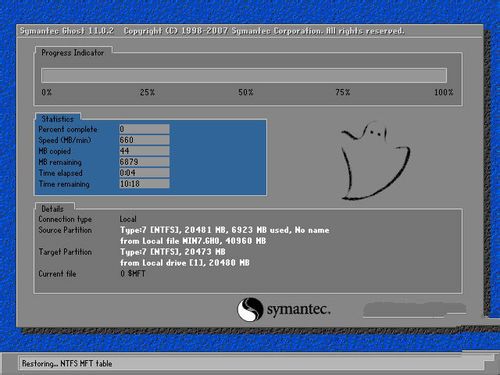
安装雨林木风win7系统步骤图2
硬盘安装:直接复制光盘Ghost目录下的GHO.GHO和 安装系统.EXE文件到硬盘下,运行 安装系统.EXE软件并打开GHO.GHO文件,按一键还原确定,按照提示操作即可自动完成。

安装雨林木风win7系统步骤图3
以上就是小编为大家介绍的安装雨林木风win7系统步骤了,不知道大家有没有比较了解安装雨林木风win7系统步骤呢?其实关于安装雨林木风win7系统步骤还是非常简单的,如果大家还想了解更多的资讯可以与小编交流哦,小编会一一为大家介绍的。
 有用
26
有用
26


 小白系统
小白系统


 1000
1000 1000
1000 1000
1000 1000
1000 1000
1000 1000
1000 1000
1000 1000
1000 1000
1000 1000
1000猜您喜欢
- 教你怎么查看电脑配置2023/03/24
- c盘格式化重装系统的方法步骤..2022/07/22
- 苹果以旧换新怎么换有什么要求..2022/07/06
- 快速恢复数据工具有哪些2023/05/02
- 电脑为什么开不了机的原因..2022/08/08
- 上门修电脑的电话在哪里找..2022/10/08
相关推荐
- xp装win7 64双系统教程2016/11/08
- 电脑重装系统要多久2022/11/08
- 宽带密码忘记了怎么办2022/05/25
- MacBook电脑开不了机怎么处理..2022/07/22
- 手把手教你如何安装正版W7系统..2016/11/13
- 爱奇艺会员激活码怎么使用..2022/11/09

















